Amazon Fire Stickには多くの機能があり、その機能を拡張するインストールできる多くのサードパーティアプリ があります。ときどき、Fire Stickが機能しないことがあります。空白の画面が表示されるか、ストリーミングコンテンツの問題が発生するか、機能を制御するリモコンが機能しない場合があります。
問題に関係なく、Amazon Fire Stickが動作しているときに問題を修正する方法は複数あります機能していません。
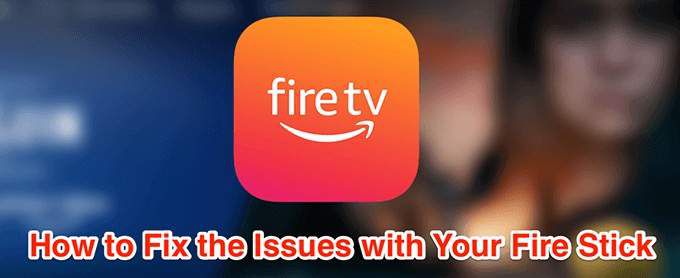
Fire Stickを再起動する
Fire Stickの多くの問題を修正する非常に効果的な方法の1つは、スティックを再起動することです。この一時ファイルをクリーンアップします はストレージに保存されており、新しく開始するのに役立ちます。




Fire Stickの画面ミラーリングの問題を修正する
問題が発生した場合デバイスの画面をミラーリングする をFire Stickに追加するには、デバイスが機能と互換性があることを確認する必要があります。 Fire Stickは、次の画面ミラーリングデバイスをサポートしていません。
Androidデバイスを使用できますが、Android 4.2以降を実行している必要があります。 以前のバージョン はサポートされていません。
Fire Stickが画面ミラーリングをサポートしていることも確認する必要があります:
In_content_1 all:[300x250] / dfp:[640x360]->
Fire Stickの空白の画面の問題を修正する
Fire Stickをオンにして空白の画面しか表示されない た場合、これはケーブル接続が緩んでいるか壊れていることが原因である可能性があります。
Fire Stickのバッファリングの問題を修正する
バッファリングは、オンラインコンテンツのストリーミング中に直面する一般的な問題です。これを修正する1つの方法は、Fire Stickのデータ監視オプション をオフにすることです。




FixアプリがFire Stでクラッシュするick
Fire Stickで1つまたは複数のアプリが頻繁にクラッシュする場合は、キャッシュをクリアする とそれらのアプリのデータファイルで修正できます。場合によっては、アプリを再インストールして問題を修正できます。






Fire Stickが画面を読み取らないようにする
Fire Stickの音が画面上のすべてのコンテンツを読む である場合、それは問題ではなく、スティックに備わっている機能です。この煩わしさを解消する機能を無効にすることができます。



Fire Stickのインターネットの問題を修正
Fire Stickにインターネットへの接続に関する問題 がある場合は、まずインターネット接続がアクティブであり、機能している。次に、モデムを再起動し、Fire Stickをモデムに再接続します。
WiFiネットワークに接続し忘れると、次のように再接続できます。


Fire Stickのリモートの問題を修正します
Amazon Fireで問題が発生することはよくありますスティックリモコンが機能していないため、これらの問題を解決する簡単な方法があります。多くの場合、リモコンの電池はアクティブで機能していないため、スティックでは機能しません。
次のようにして確認できます。



Fire Stickを更新する
コンピューターやスマートフォンと同様に、Amazon Fire Stickはバグを修正してエクスペリエンスを向上させるためのソフトウェア更新を受け取ります。スティックを長い間更新していない場合は、問題を修正するためにそれを実行するときです。



Amazon Fire Stickをリセットする
問題が解決しない場合は、最後にできることは、Fire Stickを工場出荷時の設定にリセットすることです。これにより、スティックのすべての設定、アプリ、設定がリセットされます。


Fire Stickは、Amazonアカウントをそれに再リンクする必要があります。
あなたが好むオンラインコンテンツを視聴する方法 は何ですか? Amazon Fire Stickなどのデバイスを使用してオンラインコンテンツにアクセスしていますか?以下のコメントでお知らせください。